电脑小白拿到新电脑后,可以按照以下步骤进行验机:,,1. 检查包装:确保包装完整,没有破损或变形。,2. 核对型号:确认电脑型号与购买的一致。,3. 检查外观:检查电脑表面是否有划痕、污渍等,确保外观完好。,4. 测试屏幕:测试屏幕是否清晰、亮度是否合适。,5. 检查接口:检查电脑接口是否完好,如USB、HDMI等。,6. 验证配置:核对电脑的配置信息,确保与购买的一致。,7. 测试性能:运行一些测试软件,检查电脑的性能是否稳定。,8. 备份信息:备份电脑中的重要信息,以防万一。,,这些步骤可以帮助电脑小白更好地验机,确保新电脑没有问题。
本文目录导读:
对于电脑小白来说,拿到新电脑后如何进行验机可能是一个令人困惑的问题,本文将从以下几个方面详细介绍电脑小白的验机方法,帮助读者更好地了解验机的流程和注意事项。
验机前的准备
在验机之前,读者需要做一些准备工作,需要了解电脑的配置和性能,包括处理器、显卡、内存、硬盘等参数,需要了解电脑的型号和品牌,以便在验机时进行比对,需要准备一些验机工具,如鲁大师、360安全卫士等,以便在验机时进行硬件检测和性能测试。
验机流程
1、检查包装和外观
拿到新电脑后,首先需要检查包装是否完好,外观是否有损坏,如果包装破损或者外观有明显的损坏痕迹,那么可能存在内部硬件损坏或者更换过的情况,在验机时需要仔细检查包装和外观。
2、检查硬件信息
接下来需要查看电脑的硬件信息,包括处理器、显卡、内存、硬盘等参数,可以通过查看电脑背面或者拆开机箱来检查硬件信息,也可以借助一些验机工具进行硬件检测,如鲁大师等,在检测过程中需要注意查看硬件型号和规格是否与配置一致,以及是否存在损坏或者更换过的情况。
3、检查系统信息
除了硬件信息外,还需要检查系统的相关信息,可以通过按下Win+R键,输入dxdiag命令来查看系统的详细信息,包括操作系统版本、系统制造商、处理器型号等,也可以查看设备管理器中是否存在未知设备或者设备驱动是否正常。
4、进行性能测试
最后需要进行性能测试,以检验电脑的性能是否达到要求,可以通过运行一些测试软件来进行性能测试,如3DMark、PCMark等,在测试过程中需要注意观察测试成绩是否与配置一致,以及是否存在性能问题或者瓶颈。
验机注意事项
1、谨慎拆机
在验机过程中需要谨慎拆机,避免对电脑造成不必要的损坏或者影响保修服务,如果需要拆机检查硬件信息或者进行清洁维护等操作,建议寻求专业人士的帮助或者咨询官方客服部门。
2、注意备份数据
在验机过程中需要注意备份重要数据,避免因为误操作或者系统崩溃等原因导致数据丢失或者损坏,可以将重要数据备份到U盘或者云端存储空间中,以便在需要时能够随时恢复。
3、及时联系售后
如果在验机过程中发现问题或者故障,需要及时联系售后客服部门进行处理,不要尝试自行维修或者更换部件等操作,以免造成更大的损失或者影响保修服务。
本文详细介绍了电脑小白的验机方法,包括验机前的准备、验机流程和注意事项等方面,通过本文的介绍,读者可以更好地了解验机的流程和注意事项,确保新电脑能够正常使用并且性能稳定,也建议读者在验机前多了解一些电脑知识,以便更好地进行验机操作。
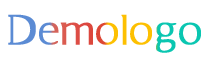
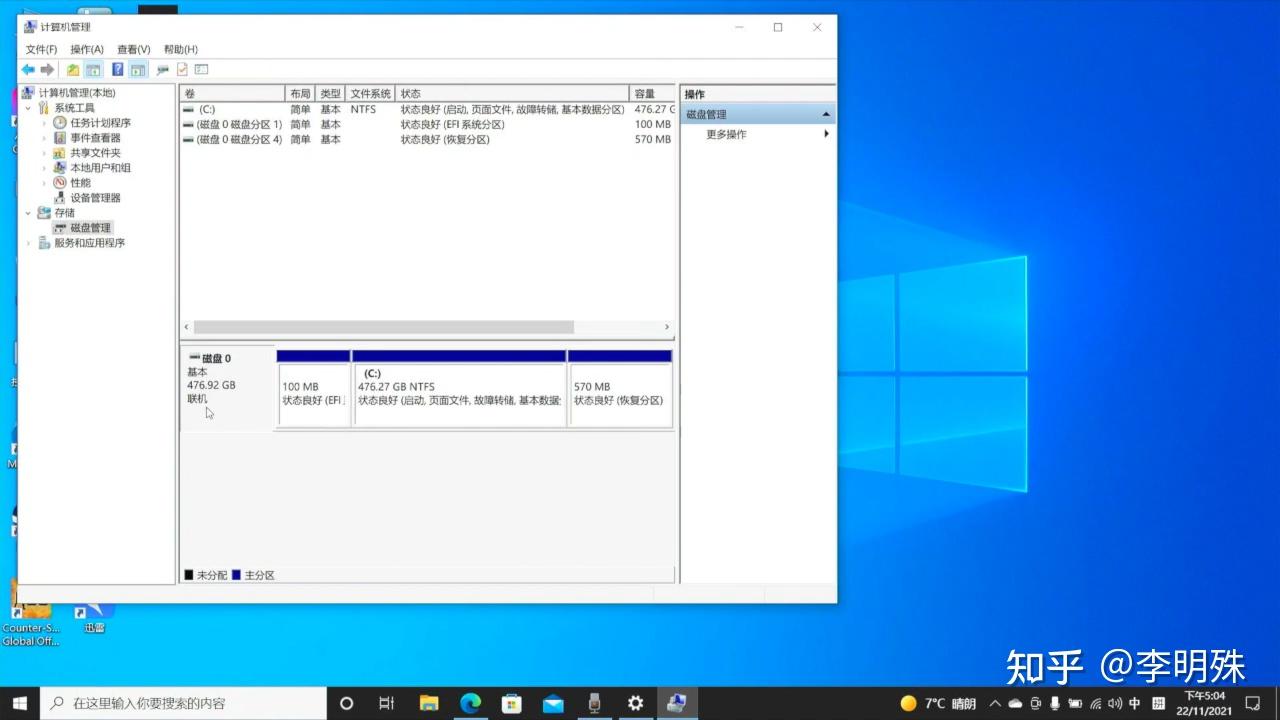
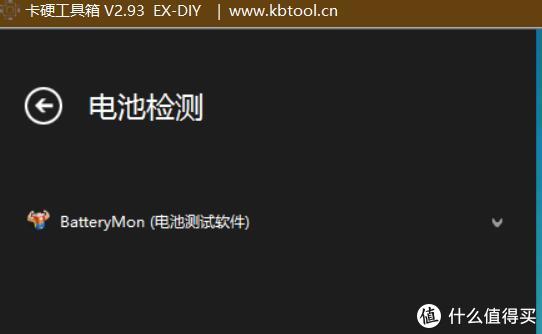
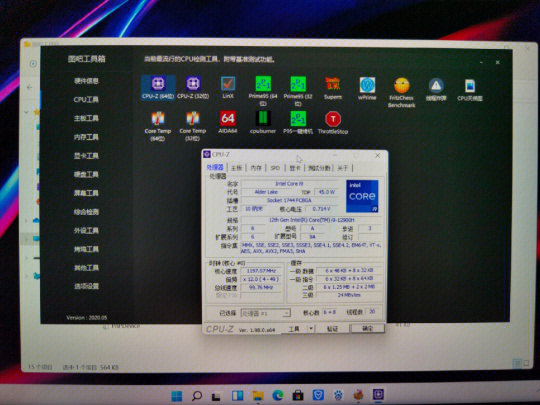
 沪ICP备16041027号
沪ICP备16041027号